Trong bối cảnh các mối đe dọa như hỏng ổ đĩa, xóa nhầm file hay các sự cố không lường trước vẫn luôn rình rập dữ liệu quý giá của bạn, ransomware (mã độc tống tiền) nổi lên như một hiểm họa đặc biệt nghiêm trọng. Đối với những ai chưa quen thuộc, đây là một loại phần mềm độc hại mã hóa toàn bộ các ổ đĩa lưu trữ, khiến bạn không thể truy cập tập tin trừ khi chấp nhận trả tiền chuộc cho kẻ tấn công. May mắn thay, việc tạo ra các bản sao lưu thường xuyên và lưu trữ chúng trên nhiều thiết bị khác nhau trong mạng gia đình có thể giúp bạn luôn đi trước một bước so với tin tặc. Tuyệt vời hơn nữa, bạn có thể sử dụng một số công cụ tự động hóa để loại bỏ phiền phức khi phải sao lưu dữ liệu quý giá theo cách thủ công. Nếu ý tưởng này hấp dẫn bạn, dưới đây là hướng dẫn chi tiết về cách bạn có thể xây dựng một hệ thống sao lưu dữ liệu tự động hoàn toàn bằng Veeam Backup Agent, Robocopy và Windows Task Scheduler.
Thiết Lập Veeam Backup Agent
Nằm ở trung tâm của hệ thống tự động hóa này là Veeam Backup Agent, một công cụ miễn phí cho phép bạn tạo các bản sao lưu chọn lọc hoặc toàn bộ cho máy tính của mình. Nó khá dễ sử dụng và bạn thậm chí có thể thiết lập tần suất sao lưu để tự động hóa một phần quy trình tổng thể. Giả sử bạn đang sử dụng Windows 11, đây là cách bạn có thể cấu hình nó:
- Truy cập trang web của Veeam và tải xuống file .zip của Veeam Backup Agent sau khi đăng ký trên nền tảng.
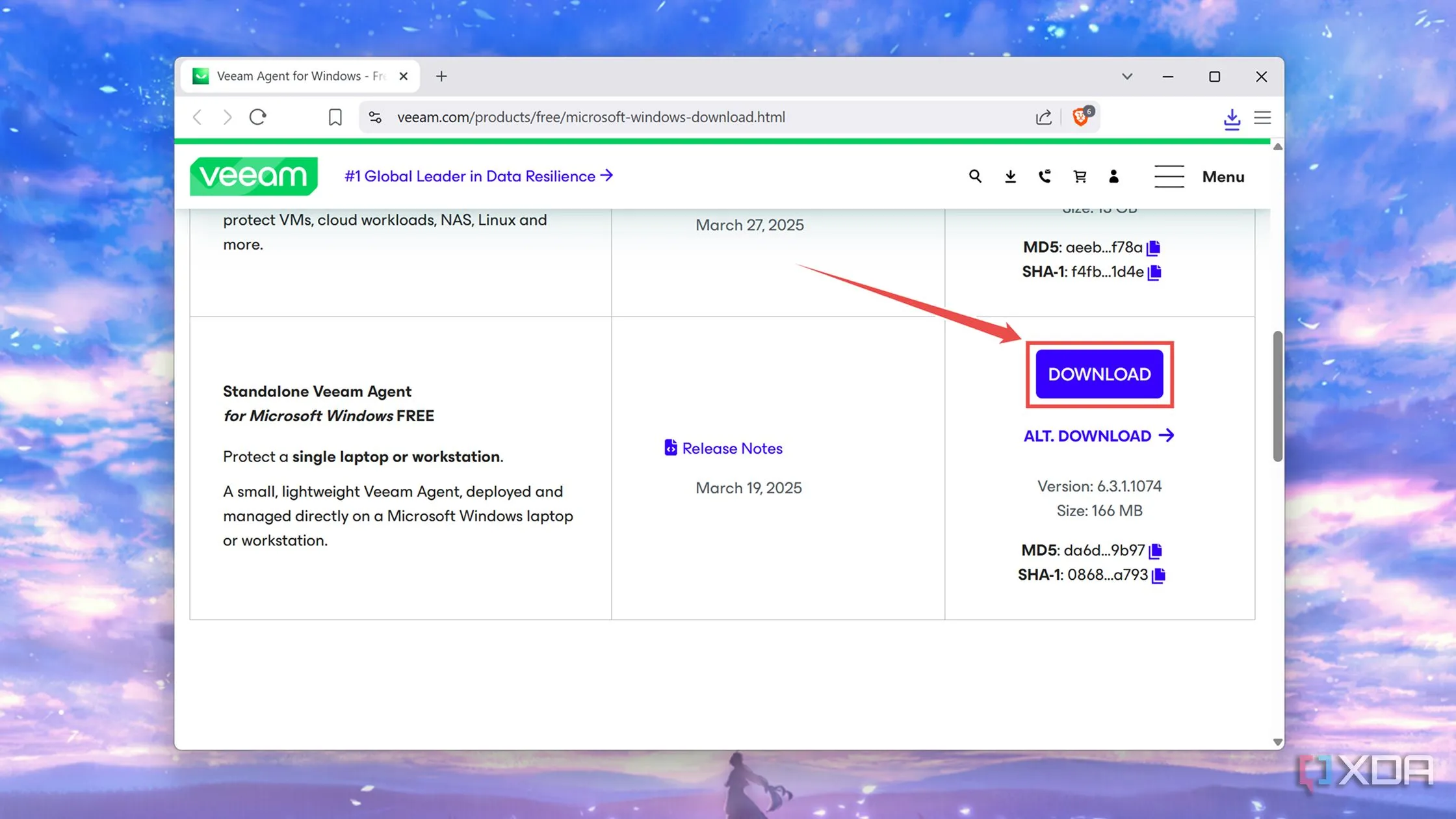 Giao diện tải về Veeam Backup Agent từ website chính thức
Giao diện tải về Veeam Backup Agent từ website chính thức - Giải nén file .zip đã tải xuống và chạy file setup.exe với quyền quản trị viên.
- Nhấn Next trên tab Recovery Media.
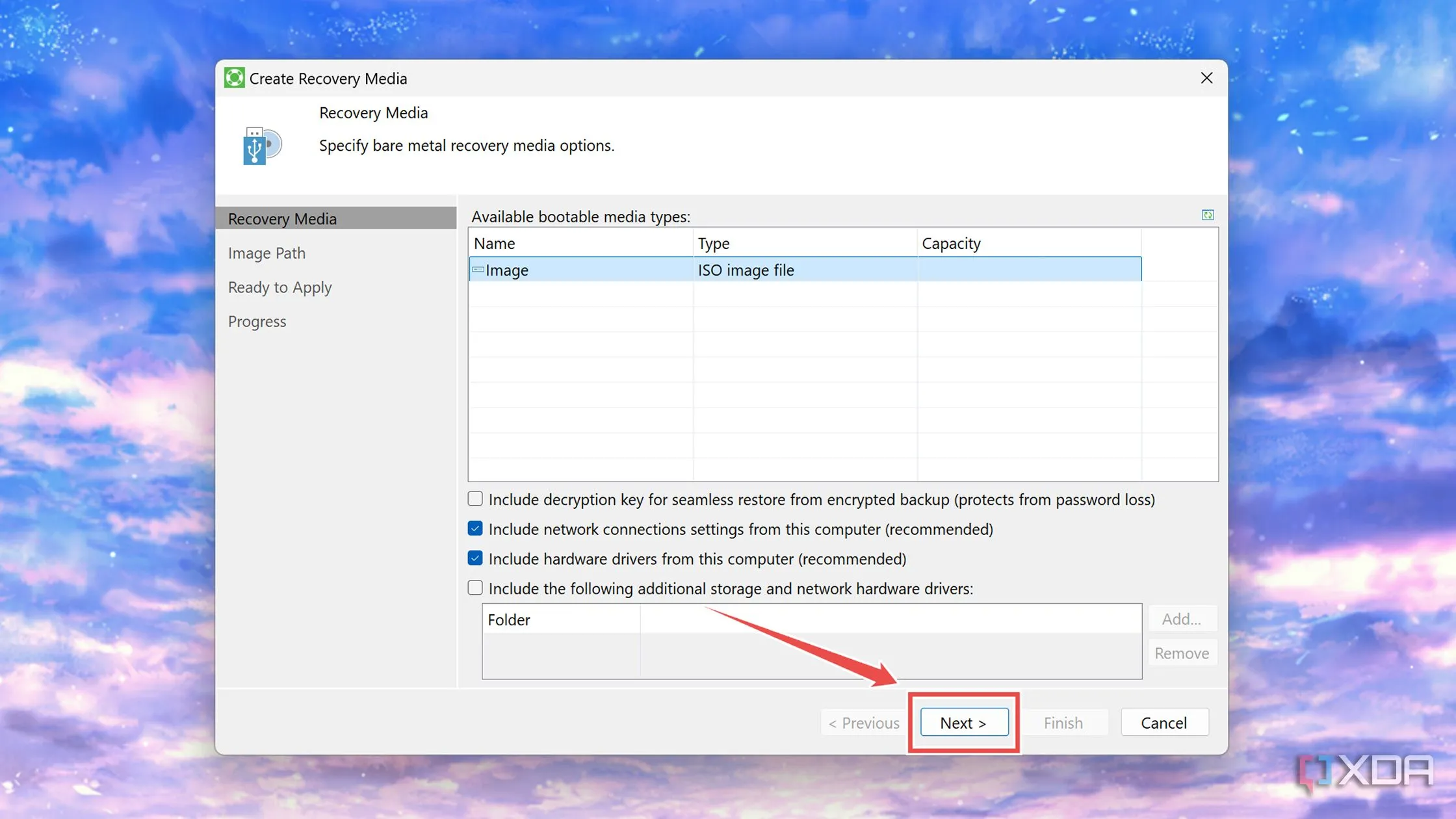 Màn hình cấu hình Recovery Media trong Veeam Backup Agent, nhấn Next
Màn hình cấu hình Recovery Media trong Veeam Backup Agent, nhấn Next - Nhấp vào nút Browse và chọn vị trí bạn muốn lưu ảnh phục hồi.
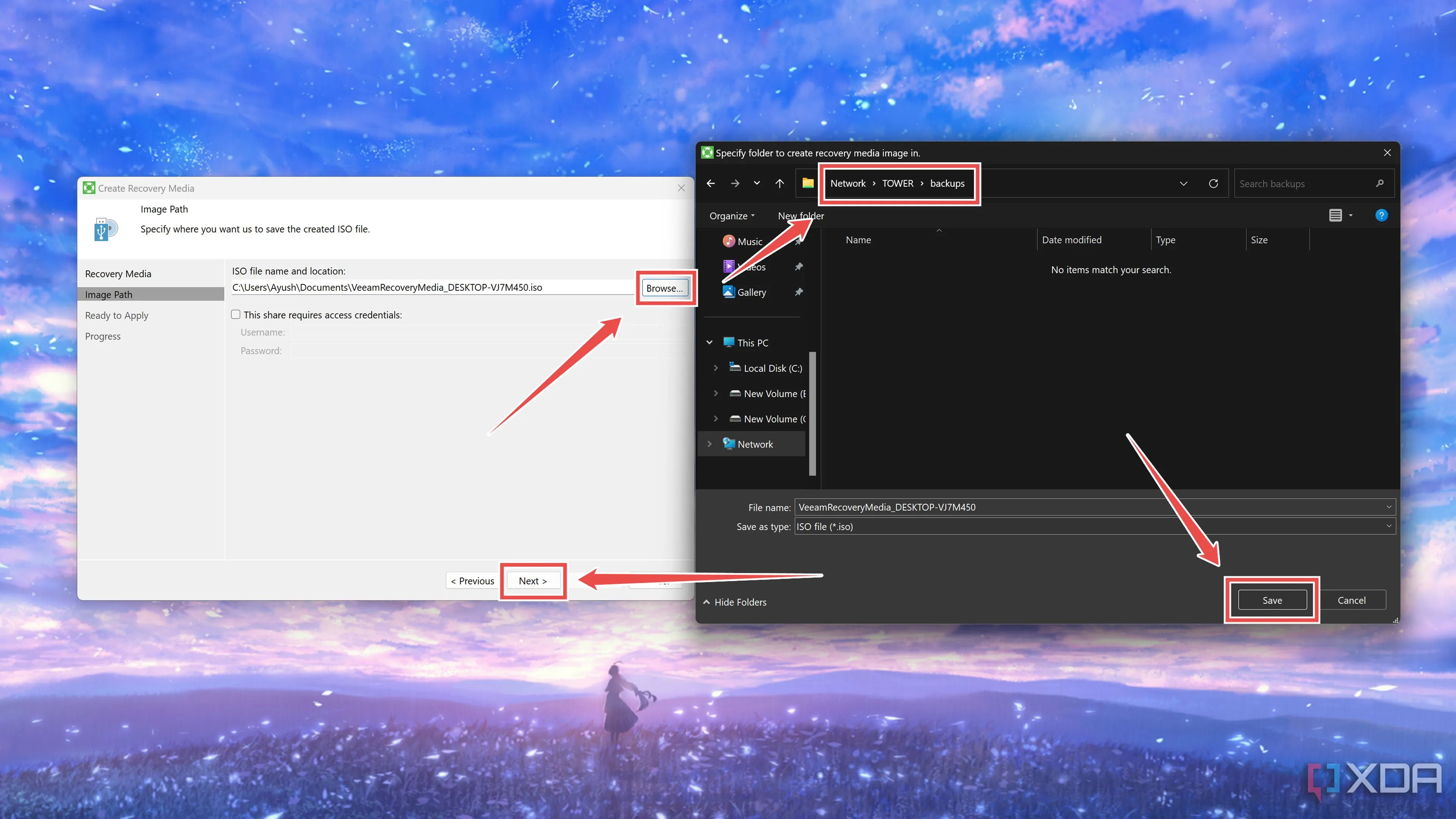 Cửa sổ chọn vị trí lưu trữ ảnh phục hồi của Veeam Backup Agent
Cửa sổ chọn vị trí lưu trữ ảnh phục hồi của Veeam Backup Agent - Nhấn Next hai lần, sau đó chạm vào nút Finish và đợi trình hướng dẫn tạo ảnh phục hồi.
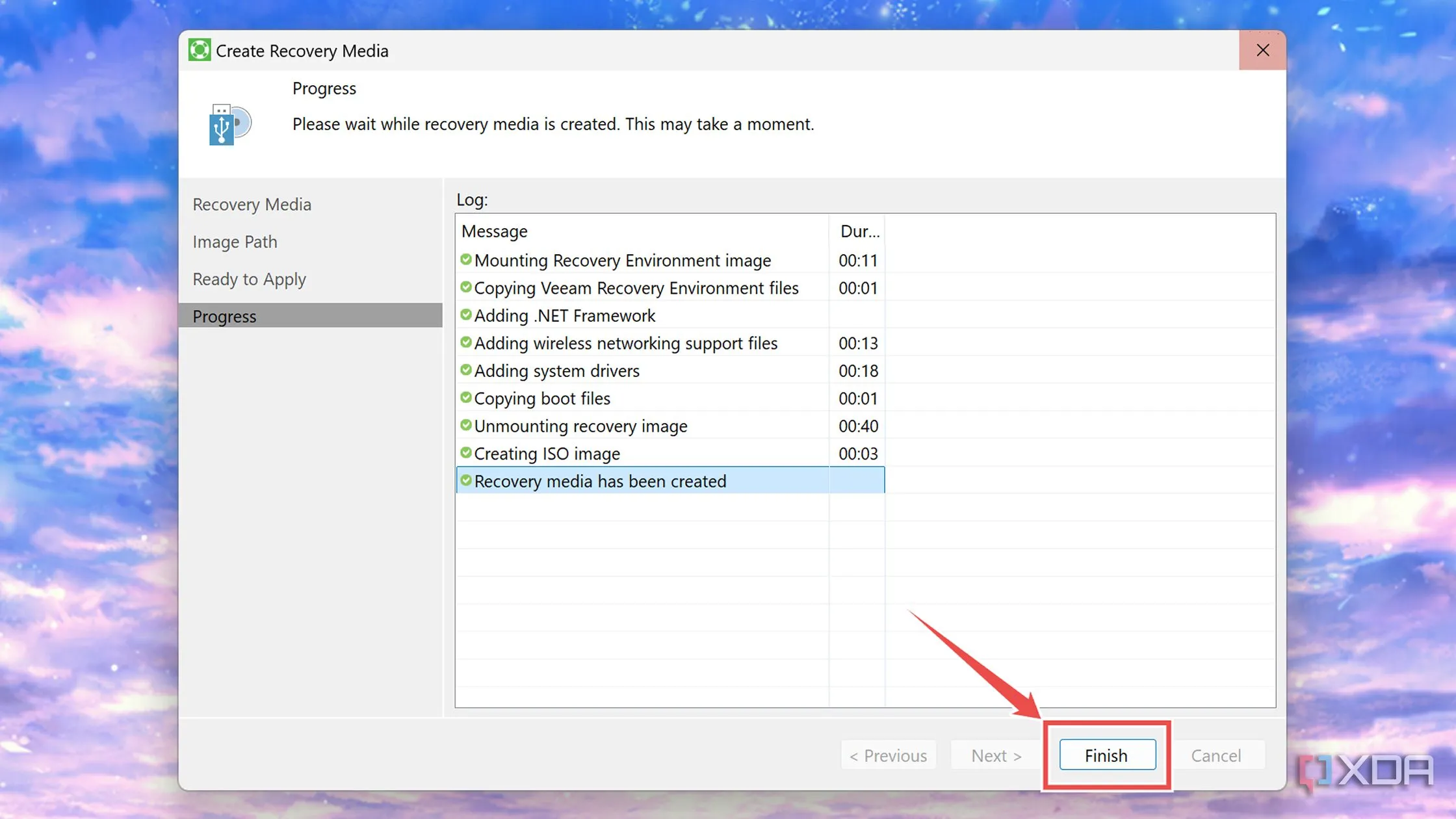 Hoàn tất quá trình tạo ảnh phục hồi trong Veeam Backup Agent
Hoàn tất quá trình tạo ảnh phục hồi trong Veeam Backup Agent - Khi cửa sổ Veeam Backup Agent bật lên, nhấp vào nút menu, di chuyển con trỏ qua Job, và chạm vào Edit job.
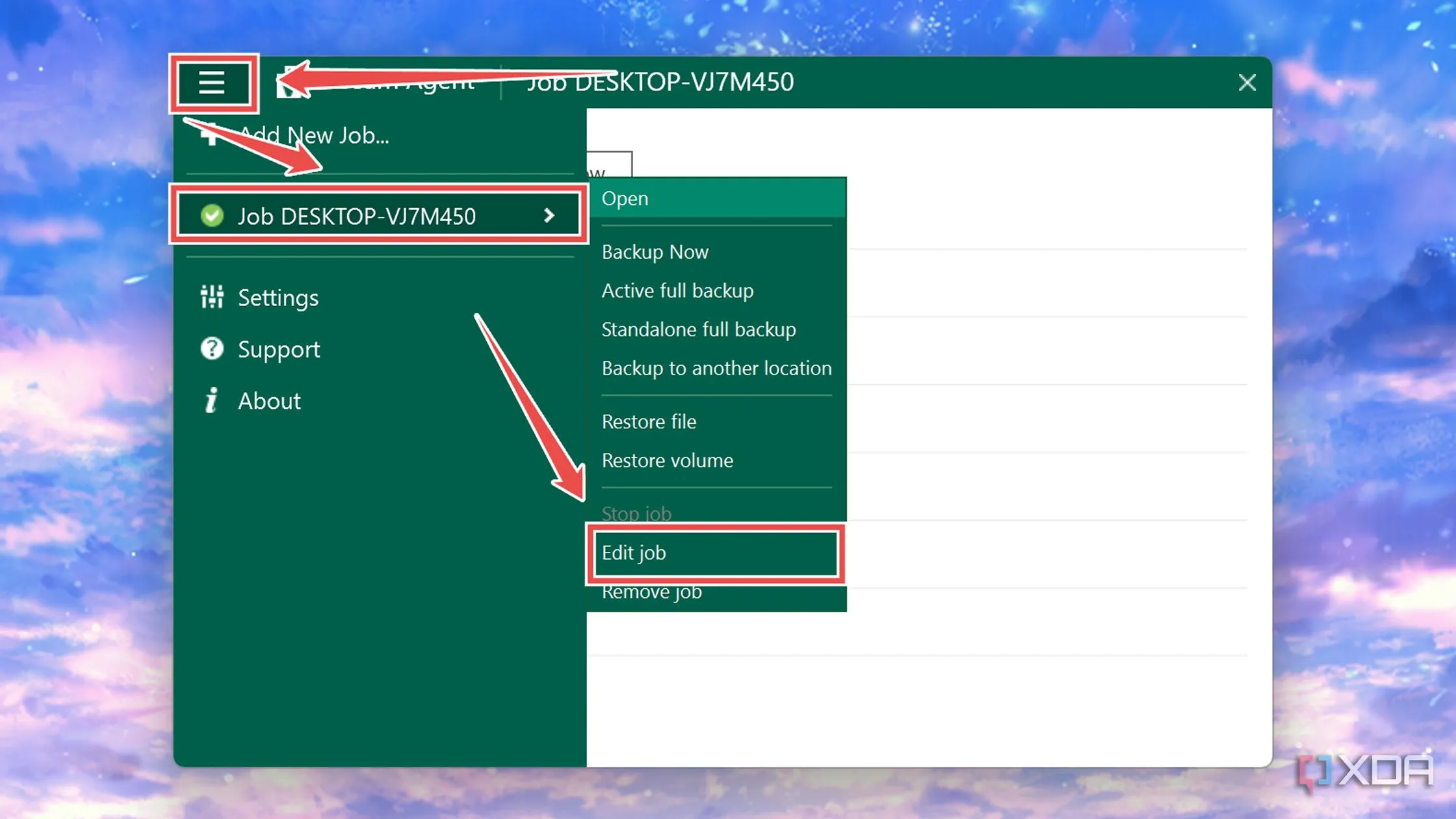 Menu tùy chọn Job trong giao diện Veeam Backup Agent, chọn Edit job
Menu tùy chọn Job trong giao diện Veeam Backup Agent, chọn Edit job - Nếu muốn, bạn có thể thay đổi Tên của Tác vụ Sao lưu và nhấn Next.
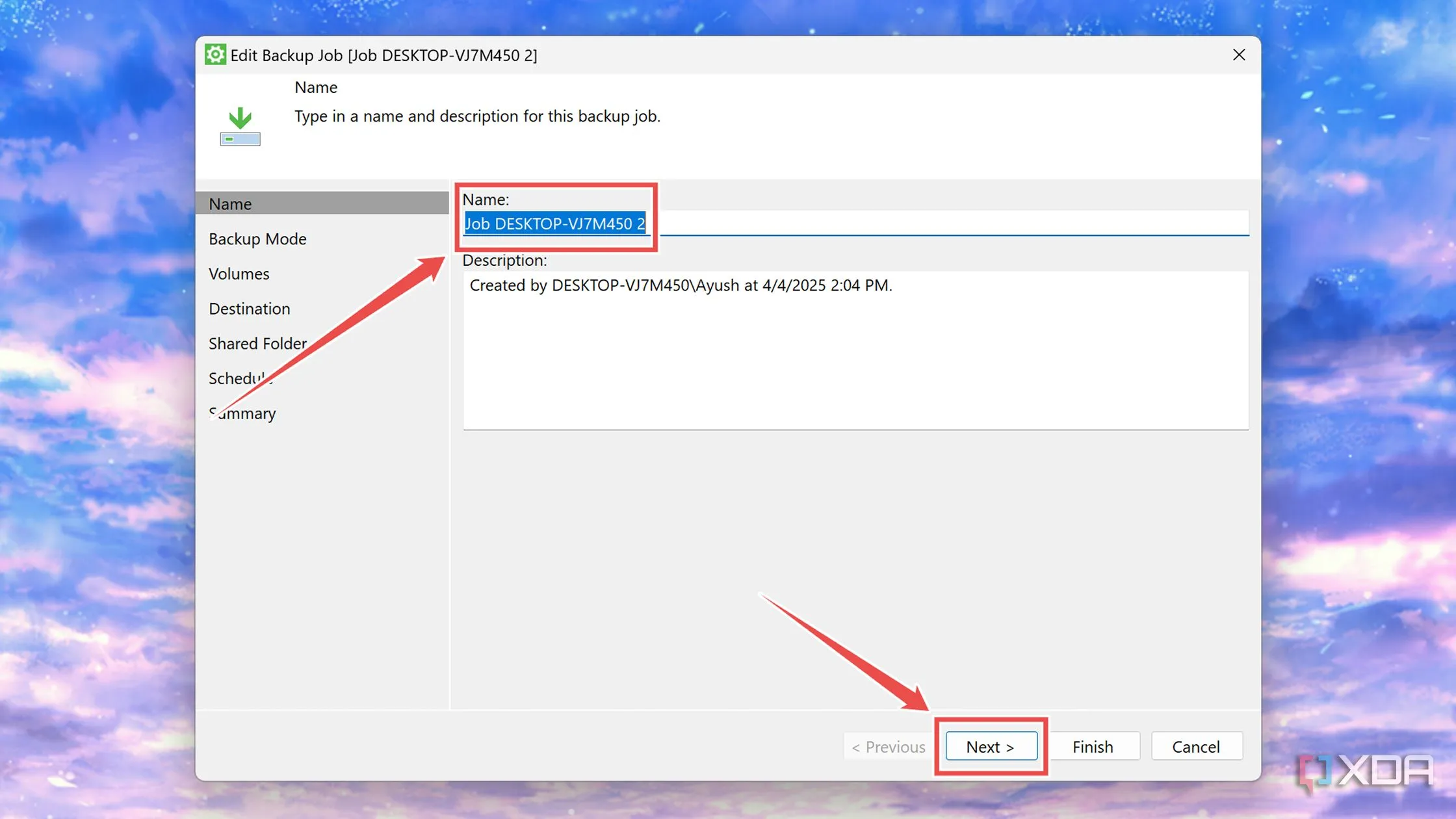 Đặt tên cho tác vụ sao lưu (Backup Job) mới trong Veeam Backup Agent
Đặt tên cho tác vụ sao lưu (Backup Job) mới trong Veeam Backup Agent - Chọn phương pháp Sao lưu ưa thích của bạn.
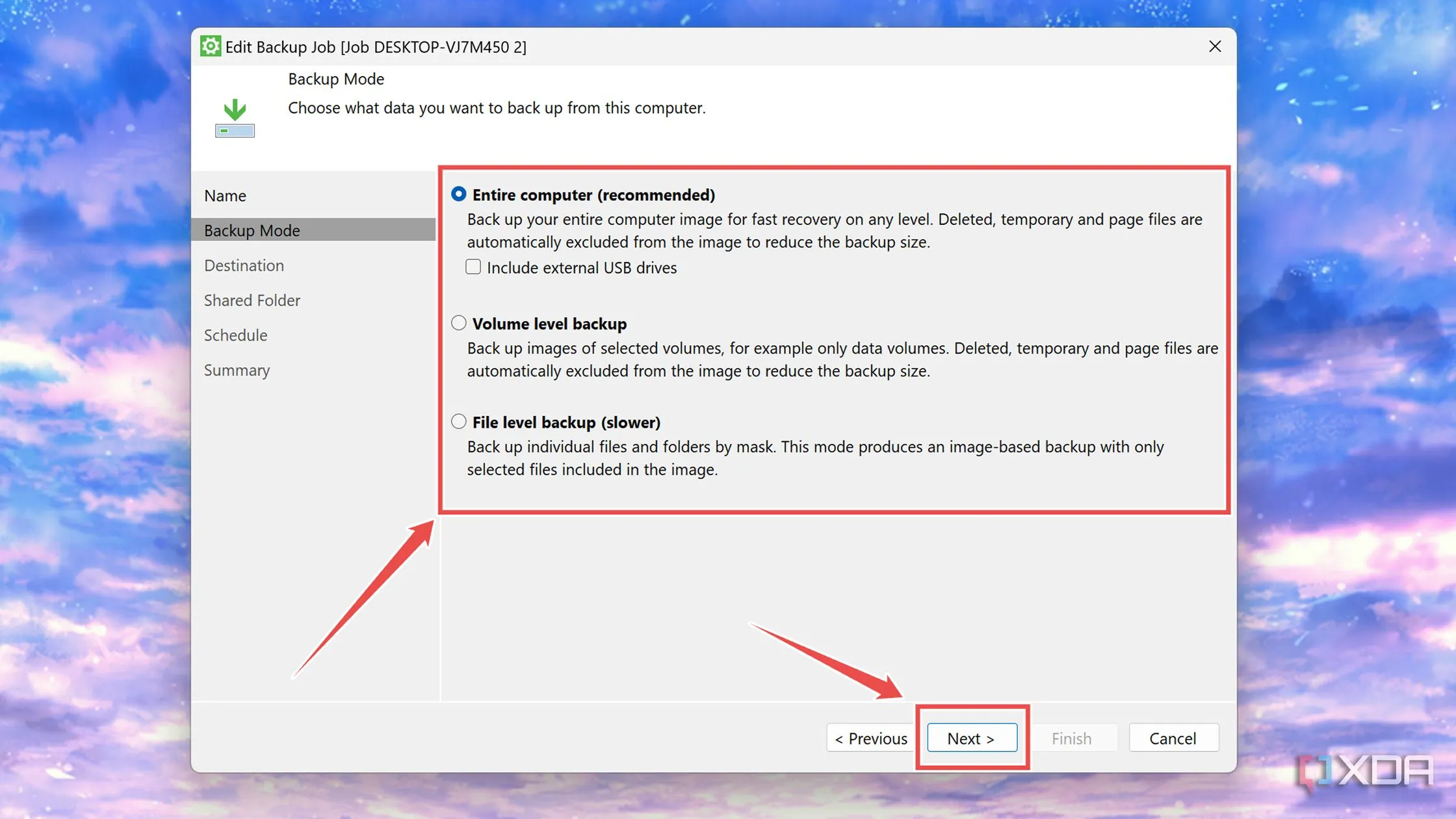 Lựa chọn phương pháp sao lưu dữ liệu trong Veeam Backup Agent (toàn bộ máy tính, từng ổ đĩa hoặc tập tin)
Lựa chọn phương pháp sao lưu dữ liệu trong Veeam Backup Agent (toàn bộ máy tính, từng ổ đĩa hoặc tập tin) - Chọn Đích đến của ảnh sao lưu.
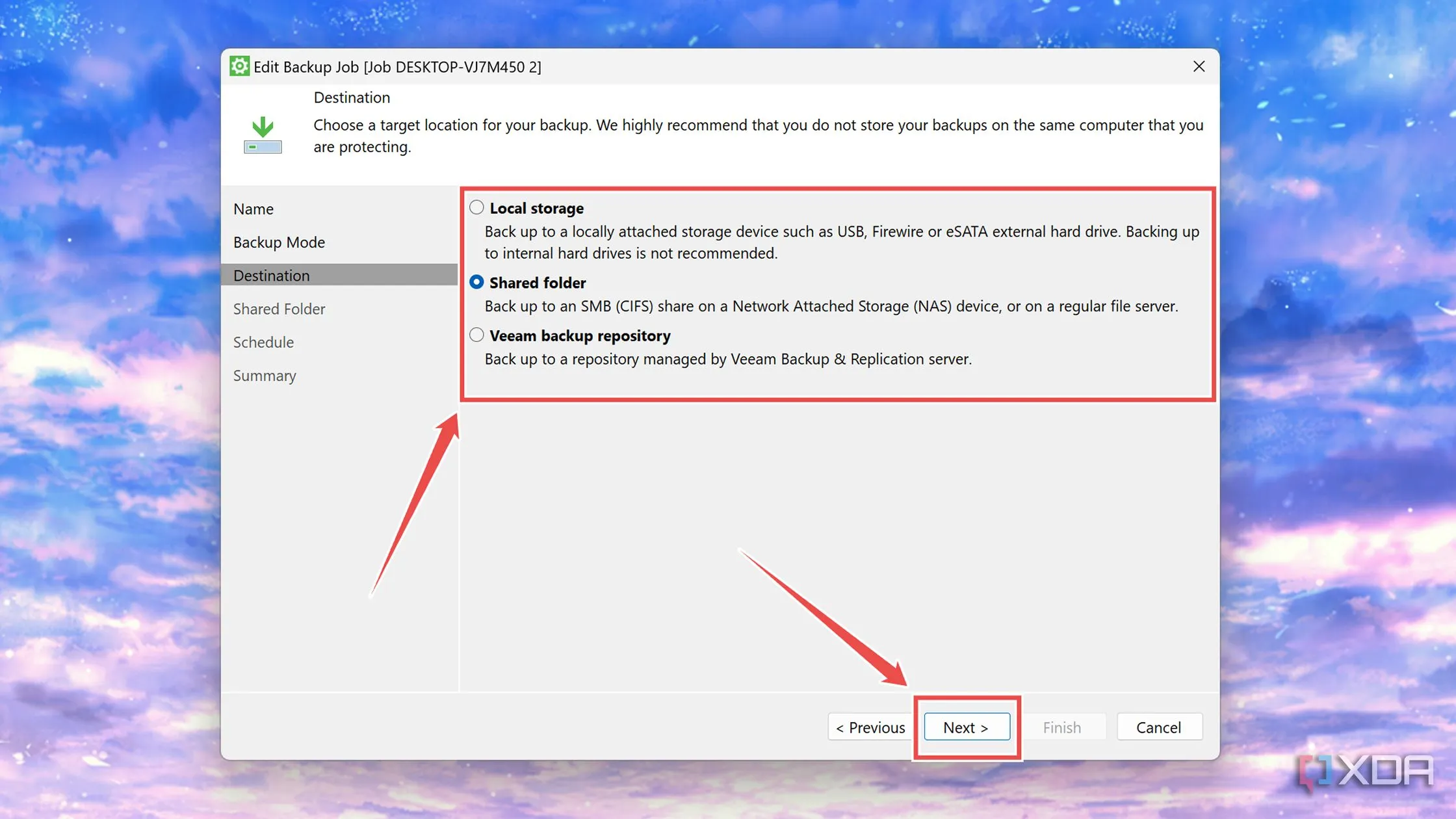 Chọn đích đến cho bản sao lưu, ví dụ: ổ đĩa cục bộ, thư mục chia sẻ mạng NAS
Chọn đích đến cho bản sao lưu, ví dụ: ổ đĩa cục bộ, thư mục chia sẻ mạng NAS - Nhấn nút Browse trong tab Local Storage/Shared Folder và chọn thư mục nơi bạn muốn ứng dụng lưu trữ các tập tin sao lưu.
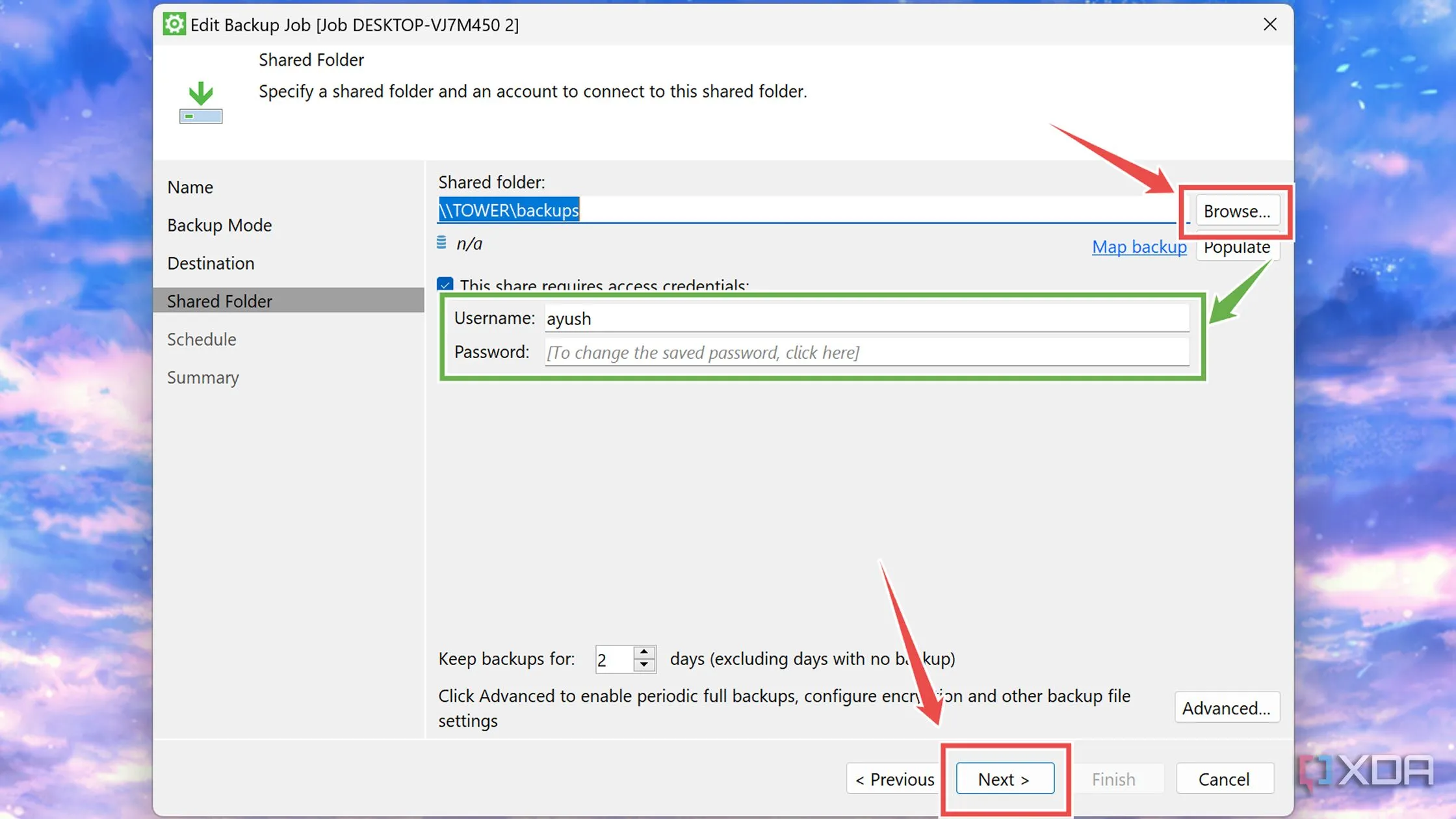 Giao diện chọn thư mục chia sẻ trên NAS làm nơi lưu trữ file backup của Veeam
Giao diện chọn thư mục chia sẻ trên NAS làm nơi lưu trữ file backup của Veeam - Chọn lịch trình Sao lưu phù hợp nhất với nhu cầu của bạn.
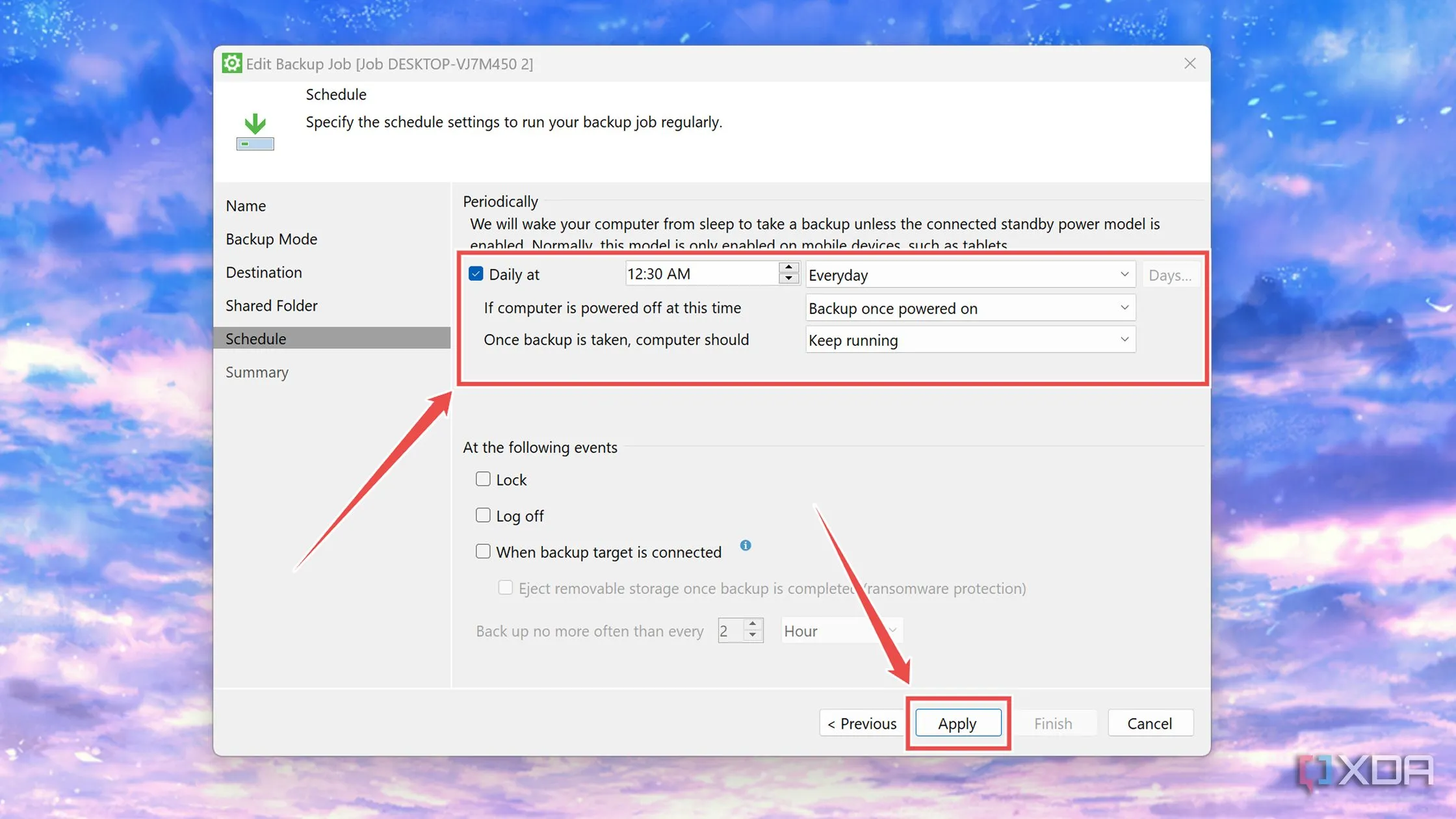 Thiết lập lịch trình sao lưu tự động hàng ngày, hàng tuần trong Veeam Backup Agent
Thiết lập lịch trình sao lưu tự động hàng ngày, hàng tuần trong Veeam Backup Agent - Kiểm tra lại tất cả các cài đặt và nhấn nút Finish.
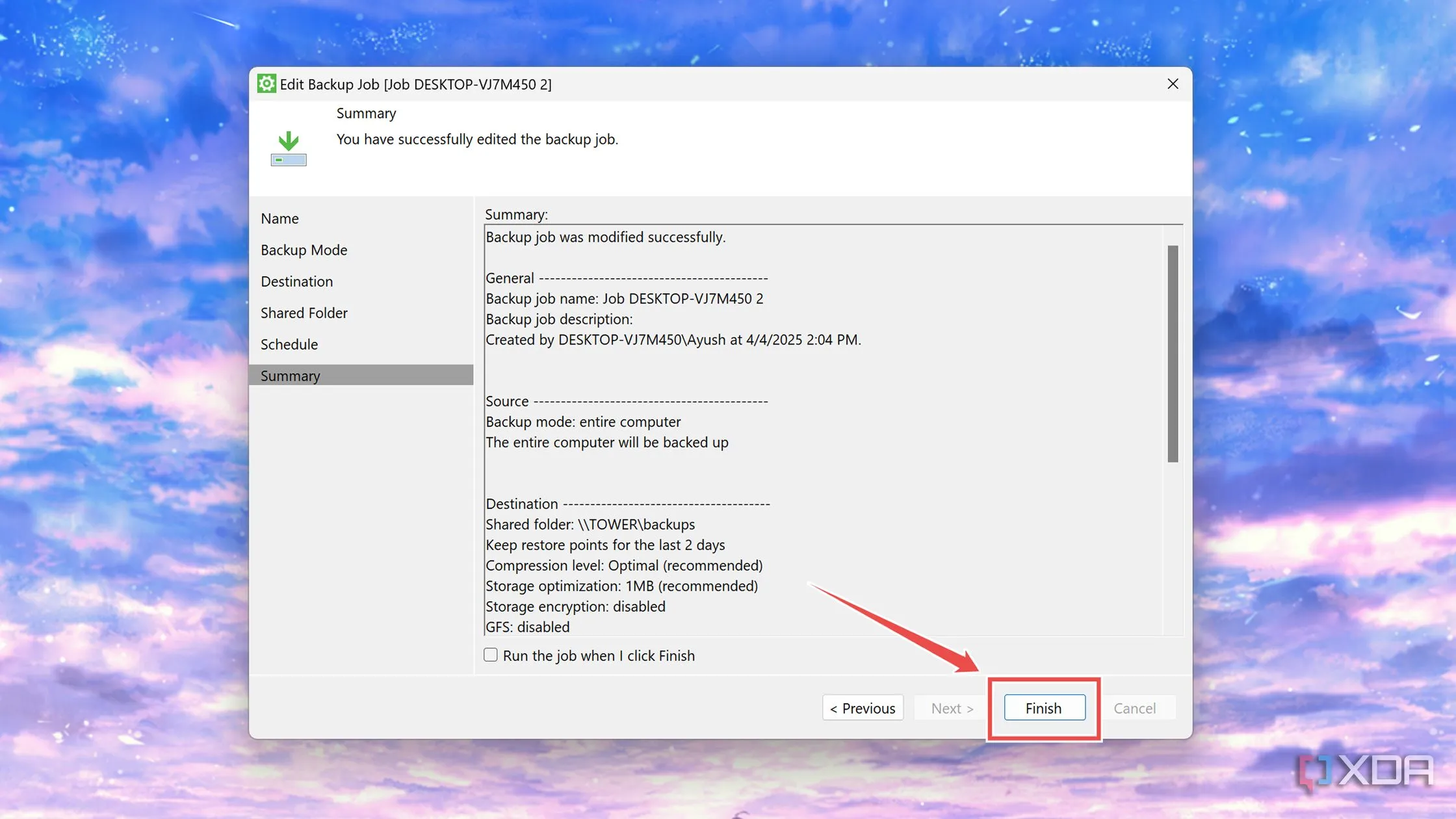 Màn hình xác nhận hoàn tất cấu hình tác vụ sao lưu trong Veeam Backup Agent
Màn hình xác nhận hoàn tất cấu hình tác vụ sao lưu trong Veeam Backup Agent - Nhấn nút Backup Now và đợi ứng dụng hoàn tất việc sao lưu PC của bạn.
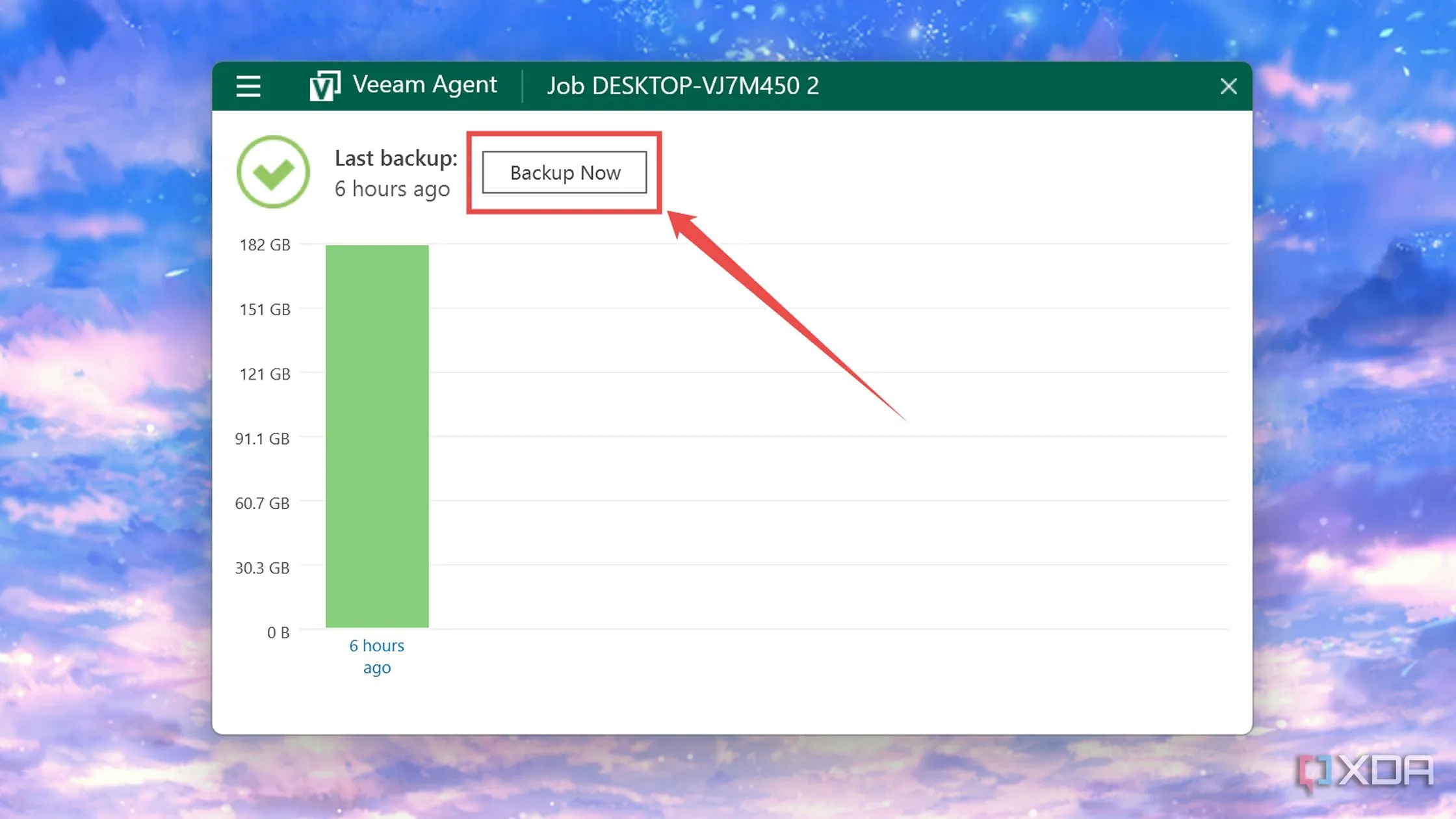 Nút Backup Now để bắt đầu sao lưu thủ công trong Veeam Agent
Nút Backup Now để bắt đầu sao lưu thủ công trong Veeam Agent
Tạo Script Robocopy Để Nhân Bản Dữ Liệu
Đến đây, bạn có thể nhận ra rằng phiên bản miễn phí của Veeam chỉ cho phép bạn tạo một tác vụ sao lưu duy nhất. Tuy nhiên, vì chúng ta đang cố gắng xây dựng một hệ thống sao lưu mạnh mẽ có thể sống sót trước các cuộc tấn công ransomware, bước tiếp theo sẽ là thêm một số lớp dự phòng cho các tập tin lưu trữ của chúng ta. Vì vậy, chúng ta sẽ sử dụng tiện ích Robocopy tích hợp sẵn trong Windows 11 để nhân bản thư mục sao lưu sang các ổ đĩa và/hoặc thiết bị NAS riêng biệt. Để làm điều này:
- Mở tiện ích Run bằng cách nhấn Win+R và nhấn OK sau khi gõ notepad vào thanh Tìm kiếm.
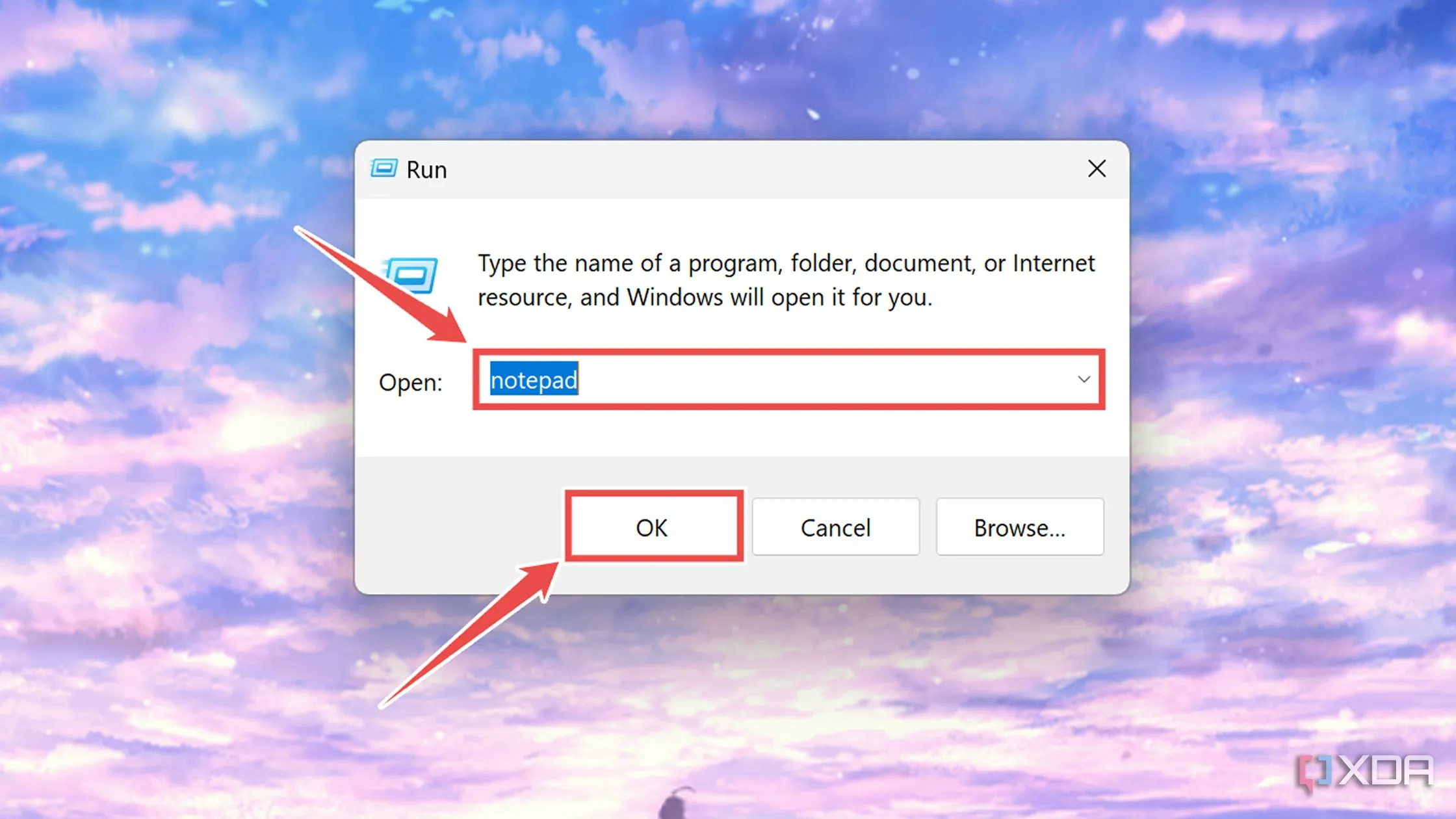 Mở ứng dụng Notepad qua hộp thoại Run trên Windows để tạo script Robocopy
Mở ứng dụng Notepad qua hộp thoại Run trên Windows để tạo script Robocopy - Gõ robocopy theo sau là đường dẫn nguồn của tập tin sao lưu (thư mục chứa các tập tin được tạo bởi Veeam Backup Agent) và đường dẫn đích (thư mục bạn dự định lưu trữ bản sao của các bản sao lưu của mình) cùng với một vài đối số bổ sung.
robocopy sourcepath destinationpath /e /b /LOG+:D:log.txt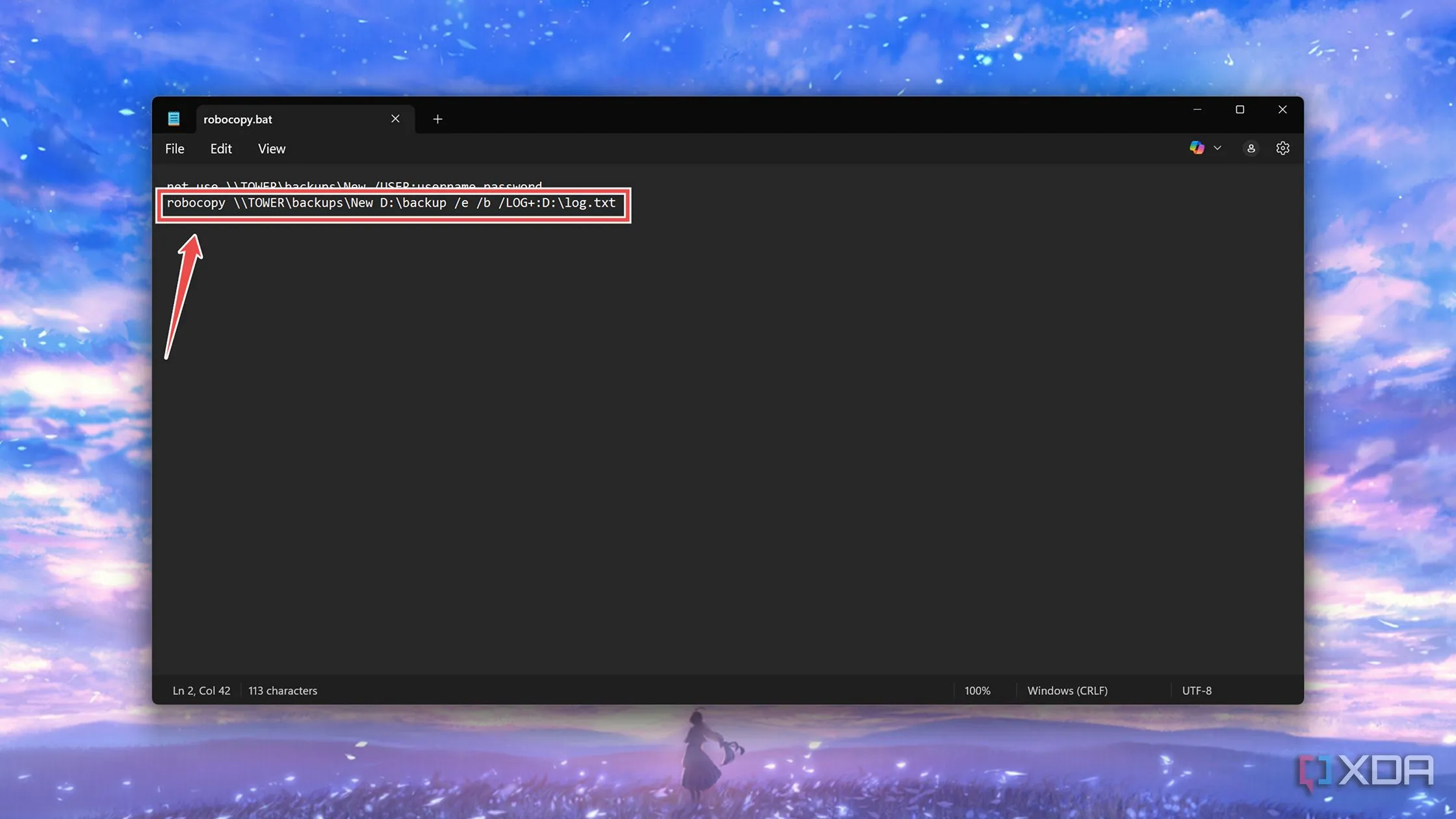 Cú pháp lệnh Robocopy để sao chép thư mục và file kèm theo các tham số /e /b /LOG
Cú pháp lệnh Robocopy để sao chép thư mục và file kèm theo các tham số /e /b /LOG - Nếu bạn đang sử dụng một thư mục chia sẻ được bảo vệ trên NAS, bạn có thể gọi lệnh
net useđể đăng nhập vào thư mục chia sẻ với thông tin đăng nhập chính xác.net use \sharepath /USER:username password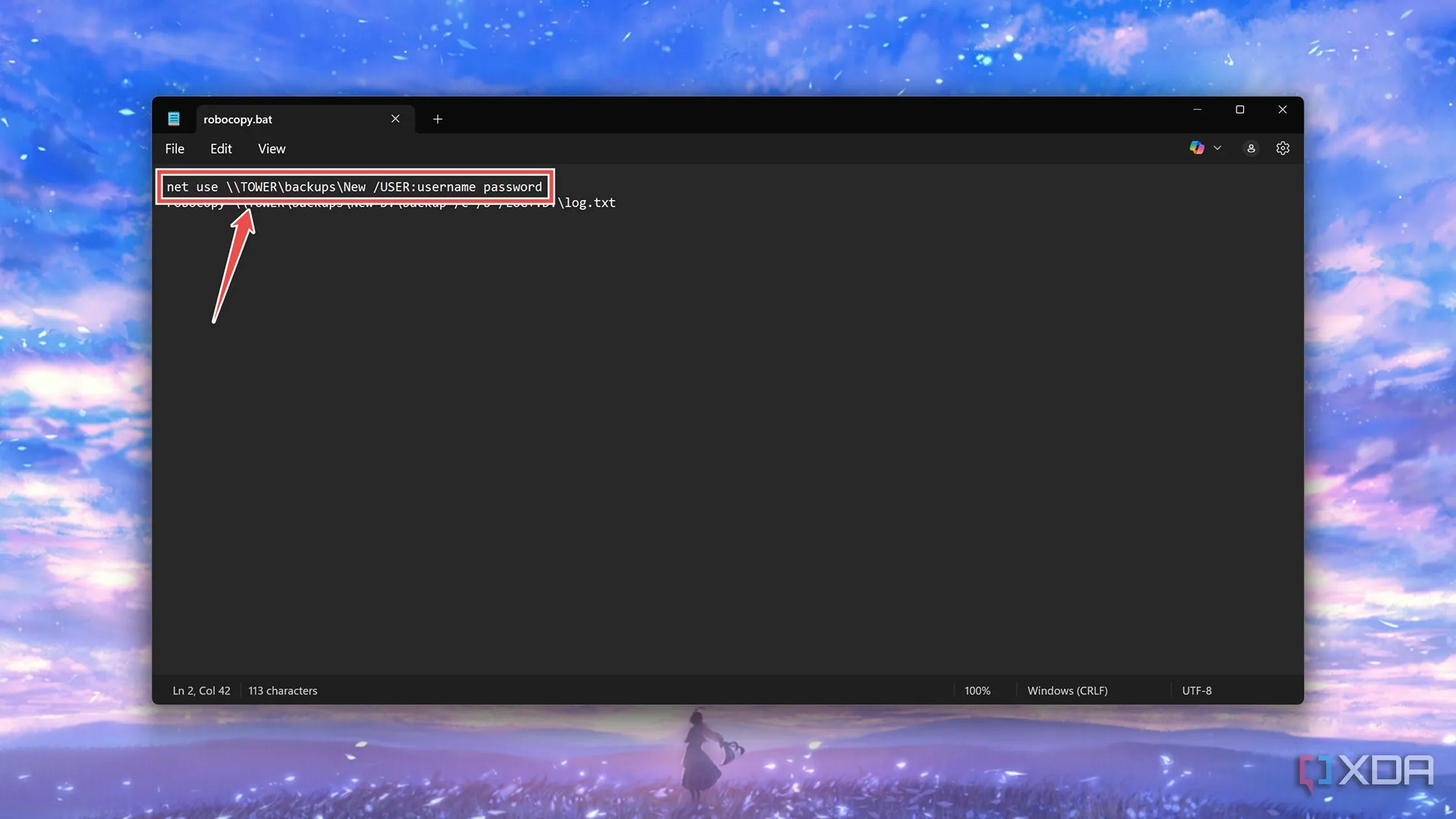 Thêm lệnh net use để đăng nhập vào thư mục chia sẻ mạng có mật khẩu trong script Robocopy
Thêm lệnh net use để đăng nhập vào thư mục chia sẻ mạng có mật khẩu trong script Robocopy - Nhấn Ctrl+S, chuyển loại file sang All Files, và đảm bảo tên file kết thúc bằng phần mở rộng .bat.
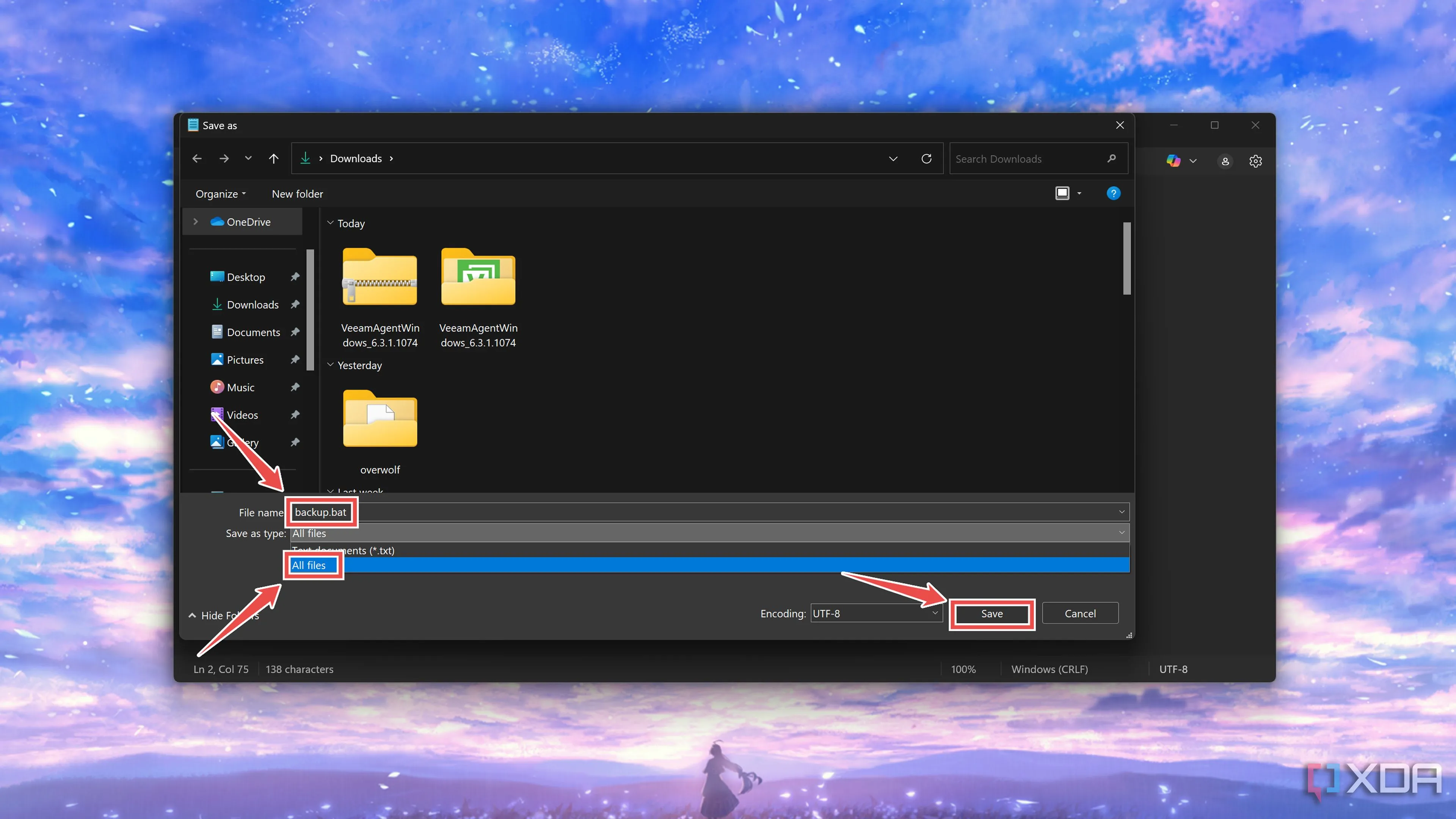 Lưu file script Robocopy với định dạng .bat trong Notepad
Lưu file script Robocopy với định dạng .bat trong Notepad
Tự Động Hóa Script Robocopy Bằng Windows Task Scheduler
Mặc dù file .bat của Robocopy có thể nhân bản bản sao lưu Veeam của bạn, bạn sẽ phải chạy nó thủ công mỗi khi muốn đồng bộ hóa tập tin giữa các thiết bị. Vì vậy, chúng ta sẽ sử dụng Windows Task Scheduler để tự động hóa việc thực thi script Robocopy.
- Mở tiện ích Run bằng cách nhấn Win+R trước khi gõ taskschd.msc vào thanh Tìm kiếm và nhấn OK.
 Truy cập Task Scheduler bằng cách gõ taskschd.msc vào hộp thoại Run của Windows
Truy cập Task Scheduler bằng cách gõ taskschd.msc vào hộp thoại Run của Windows - Nhấp vào Create Task (Tạo tác vụ).
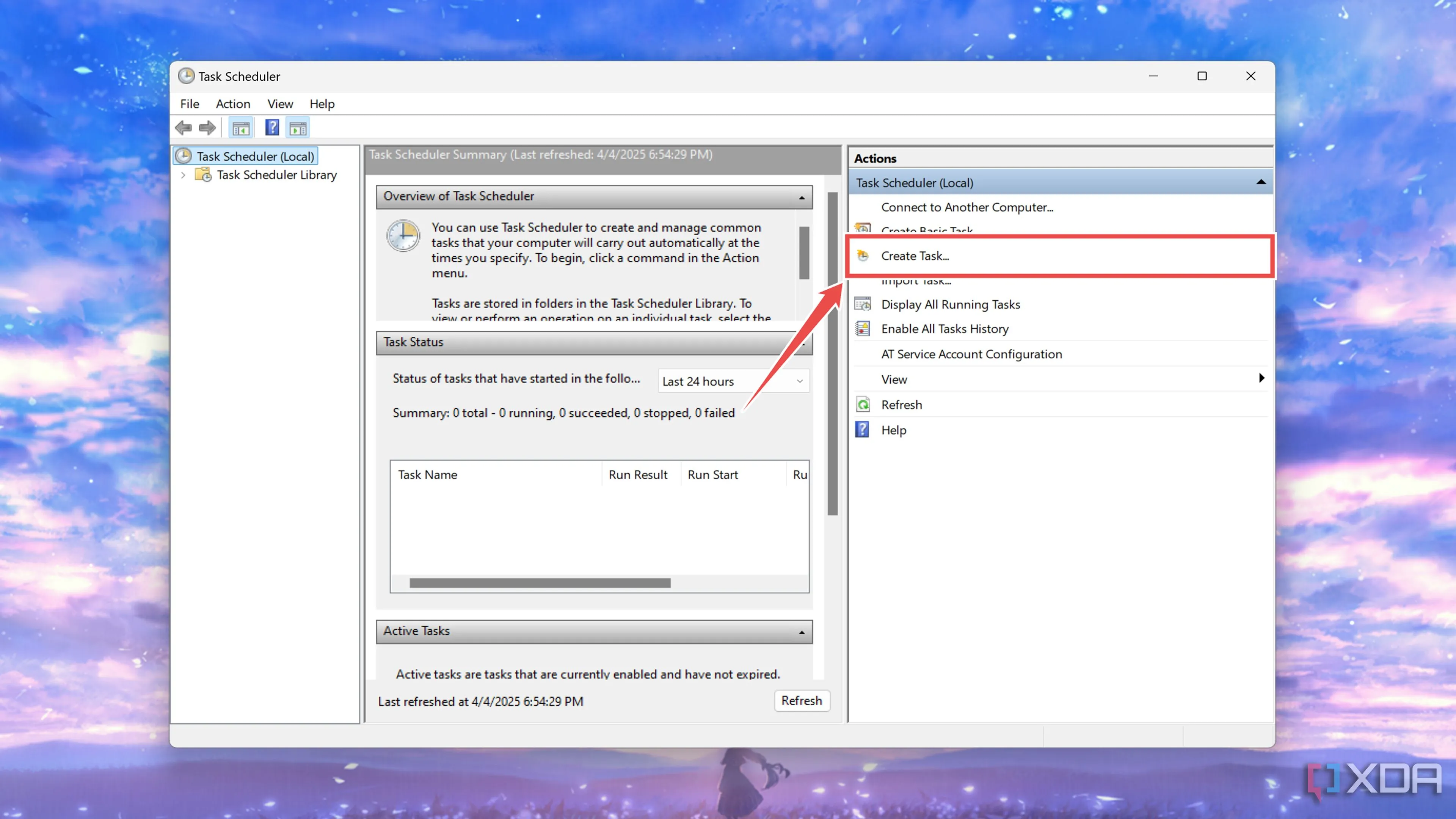 Nút Create Task (Tạo tác vụ) trong cửa sổ Task Scheduler của Windows
Nút Create Task (Tạo tác vụ) trong cửa sổ Task Scheduler của Windows - Trong tab General (Chung), đặt Tên cho tác vụ mới và bật hộp kiểm bên cạnh Run with highest privileges (Chạy với quyền cao nhất).
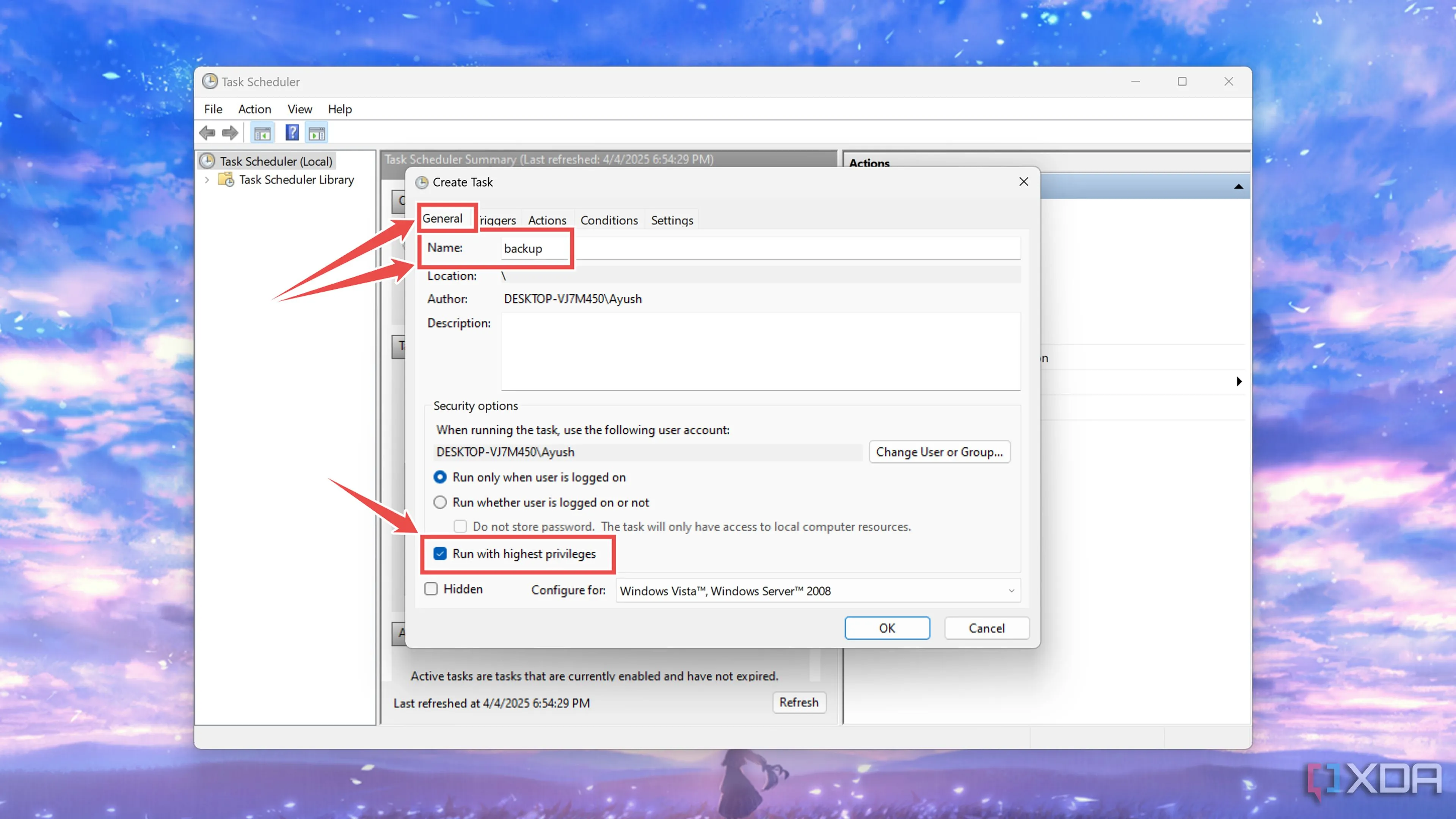 Thiết lập tab General (Chung) cho tác vụ mới, đặt tên và chọn chạy với quyền cao nhất
Thiết lập tab General (Chung) cho tác vụ mới, đặt tên và chọn chạy với quyền cao nhất - Chuyển sang tab Triggers (Kích hoạt), nhấp vào tùy chọn New (Mới), và chọn Tần suất của hoạt động nhân bản dưới bảng điều khiển Settings (Cài đặt).
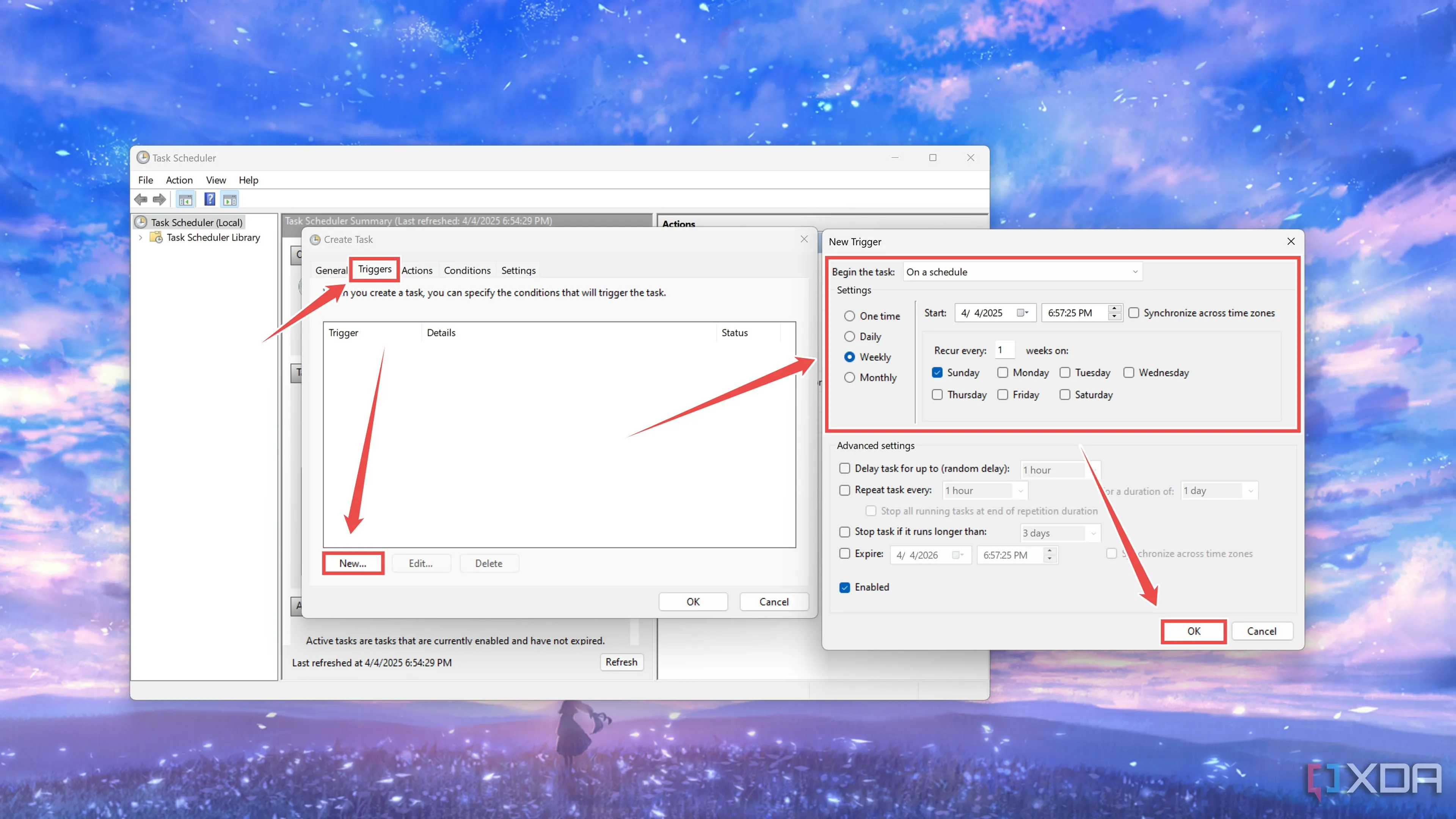 Tạo Trigger (Kích hoạt) mới, cấu hình tần suất chạy cho tác vụ Robocopy
Tạo Trigger (Kích hoạt) mới, cấu hình tần suất chạy cho tác vụ Robocopy - Chuyển đến tiêu đề Action (Hành động), chạm vào New (Mới), và sử dụng nút Browse để chọn script Robocopy bạn đã tạo trước đó.
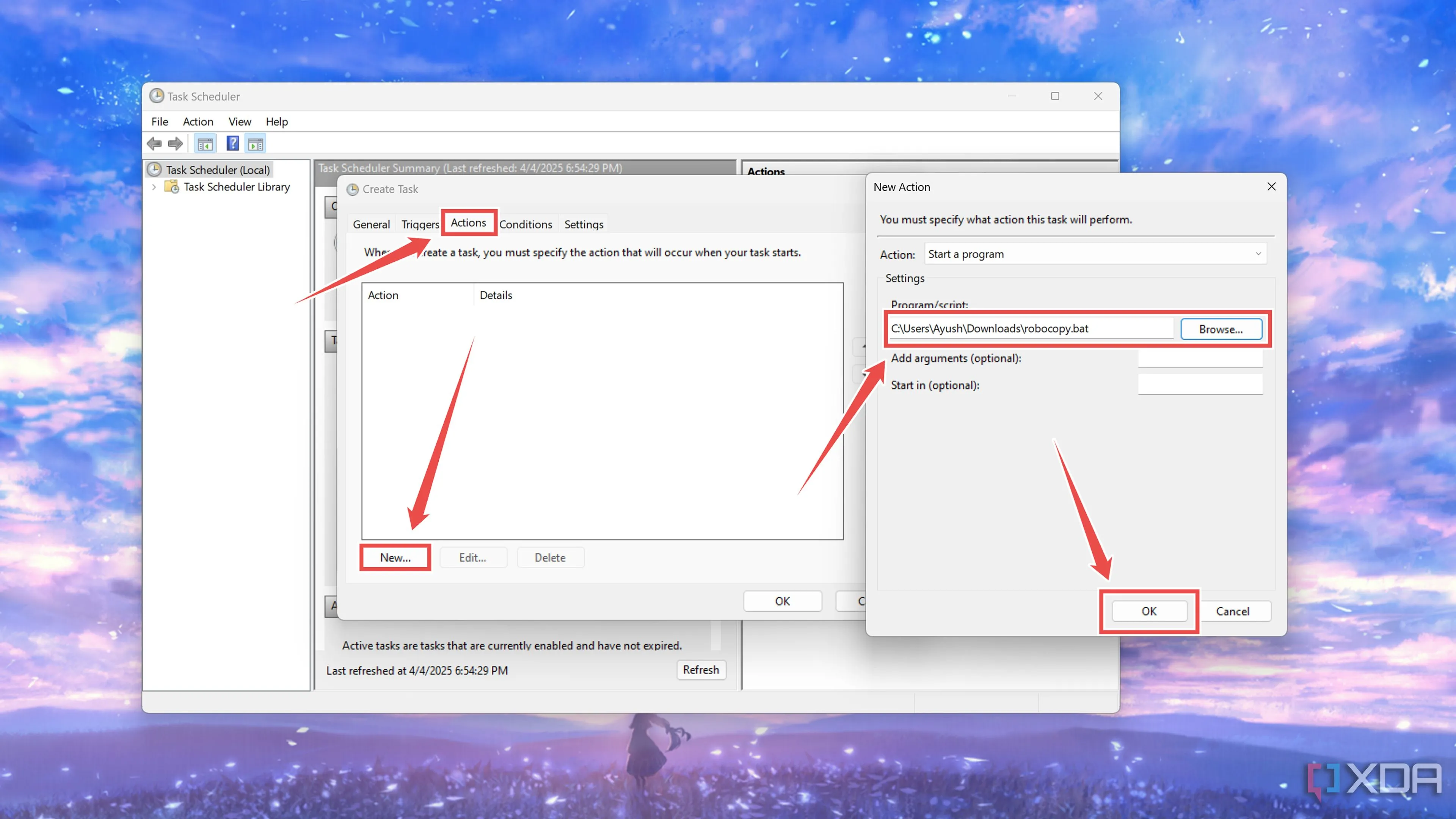 Tạo Action (Hành động) mới, trỏ đến file script Robocopy .bat đã tạo
Tạo Action (Hành động) mới, trỏ đến file script Robocopy .bat đã tạo - Cuối cùng, chạm vào nút OK để thêm tác vụ sao lưu vào Task Scheduler.
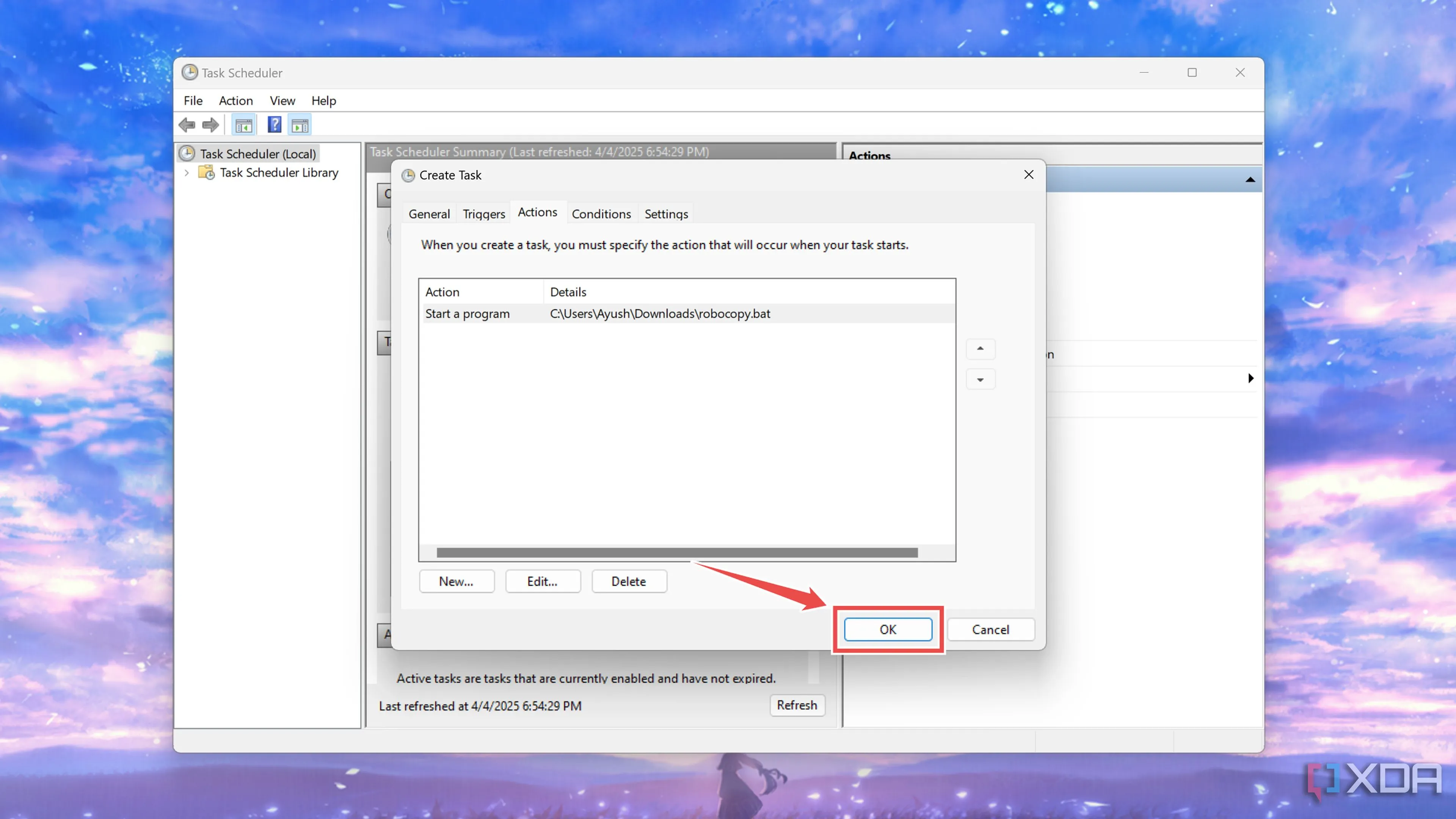 Hoàn tất cấu hình và nhấn OK để thêm tác vụ sao lưu tự động vào Task Scheduler
Hoàn tất cấu hình và nhấn OK để thêm tác vụ sao lưu tự động vào Task Scheduler
Tạm Biệt Nỗi Lo Ransomware Với Hệ Thống Backup Tự Động Đa Lớp
Với việc tuân thủ các bước trên, bạn đã sở hữu một bộ công cụ tự động hóa đáng tin cậy cho nhu cầu sao lưu dữ liệu của mình. Cá nhân tôi thường sử dụng Veeam Backup Agent để tạo bản sao lưu chính trên NAS LincStation N2 của mình, sau đó đồng bộ hóa nó với một thư mục sao lưu khác trên máy chủ lưu trữ TerraMaster F4-424 Max. Để tăng cường khả năng chống chịu trước các cuộc tấn công ransomware có thể lây lan sang các thiết bị này, tôi còn nhân bản bản sao lưu sang một ổ đĩa ngoài mỗi tháng, tạo thêm một lớp bảo vệ vững chắc.
Việc thiết lập một hệ thống sao lưu tự động như thế này không chỉ giúp bạn giảm bớt gánh nặng quản lý dữ liệu mà còn mang lại sự yên tâm tuyệt đối, biết rằng các tập tin quý giá của bạn được bảo vệ cẩn thận khỏi mọi mối đe dọa. Hãy áp dụng chiến lược này để bảo vệ thông tin quan trọng của bạn một cách hiệu quả nhất.
Lời khuyên: Đừng quên kiểm tra định kỳ các bản sao lưu của bạn để đảm bảo chúng luôn hoạt động bình thường và có thể phục hồi khi cần thiết. Hãy chia sẻ kinh nghiệm và chiến lược sao lưu của bạn trong phần bình luận bên dưới!